6月26日。ある一通のメールが我が家を震撼させました。
AdSenseアカウントで無効なトラフィックが検出された
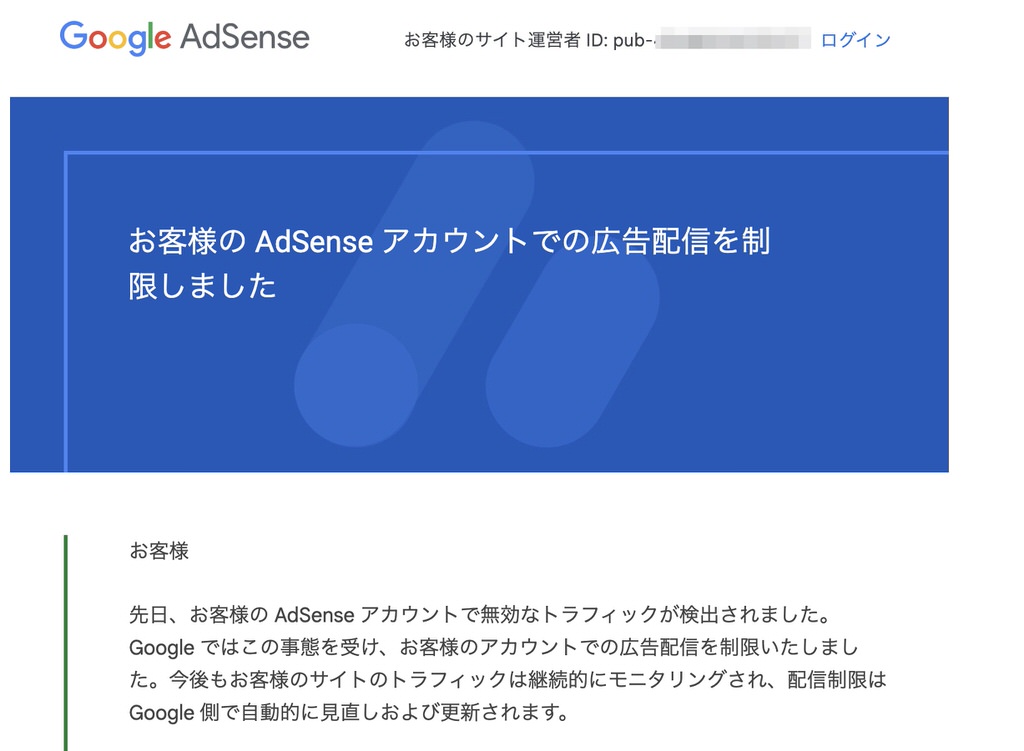
朝起きたら、このようなメールが届いており焦りました。どのくらい焦ったかというと、大切な予定のある日に約束の時間に目が覚めたくらいの焦り方です。脇汗ケツ汗MAX!!!
これによってぼくが運営している各Webサイトの広告が一斉に真っ白になりまして、その日からアドセンス収益が0になりました。
広告が制限された理由
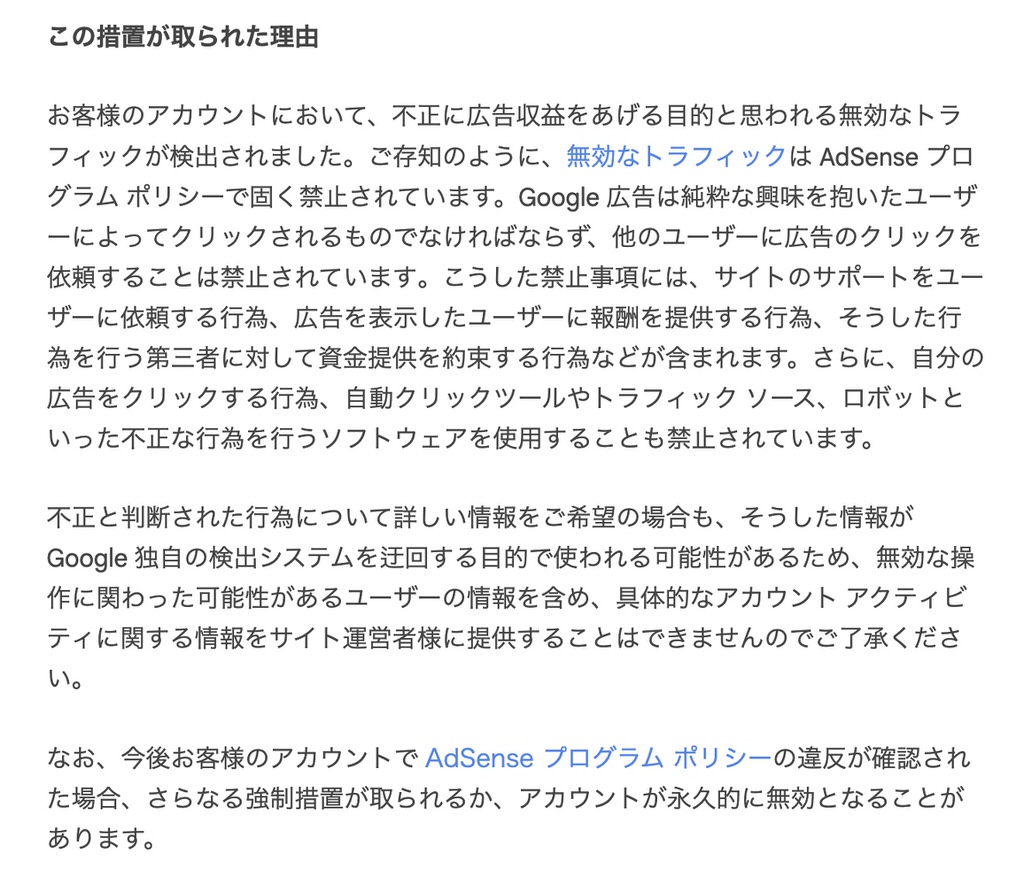
AdSense広告は、クリックされたらされただけ収益になるのですが、収益ほしさに自分でクリックしてはいけないし、家族や友人にクリックしてね!ってお願いするのも規約違反です。
Webサイトを訪れてくれた読者が、純粋に広告に興味を持ってクリックされることを目的としているからです。そうじゃないクリックは、無効とみなされるのですが、今回何らかの原因で無効クリックが発生した模様。もちろん自分でもクリックしていないし、知り合いにも頼んでいません。
アドセンス狩りという言葉もある
こうやってWebサイトに広告を貼って収入を得ている人たちの邪魔をしようと、不正にクリックしまくる第三者もいるようです。界隈ではこれをアドセンス狩りとも呼ばれています。暇人め。
アドセンス狩りに遭った場合、自分に非がなくても、広告が表示されなくなり、頑張って運営してきたサイトから収益が出せなくなってしまう可能性もあります。なので、Googleが提供してくれているGoogleアナリティクスと連携させて、いつどこの誰が広告をクリックしたかを把握しておかなくてはいけません。
Googleアナリティクスでアドセンスの無効クリックを特定する方法
ここからは、実際にGoogleアナリティクスを活用して無効クリックが行われた場所や日時などを特定していく方法を紹介します。
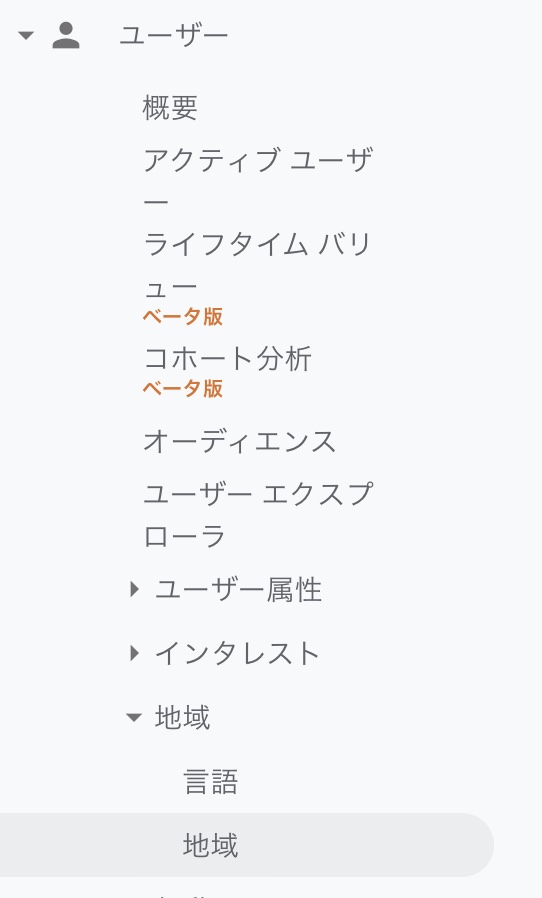
Googleアナリティクスにログインしたら、左のメニューから「ユーザー」→「地域」→「地域」と進みます。
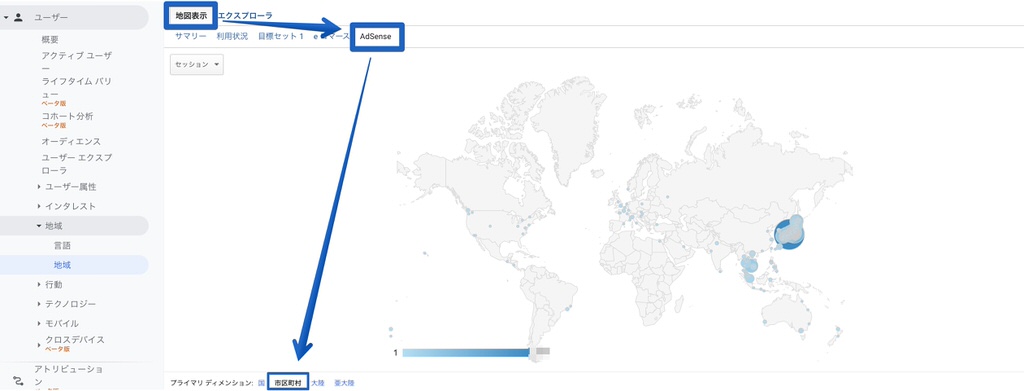
地図表示を「AdSense」に、プライマリディメンションを「市区町村」に設定します。
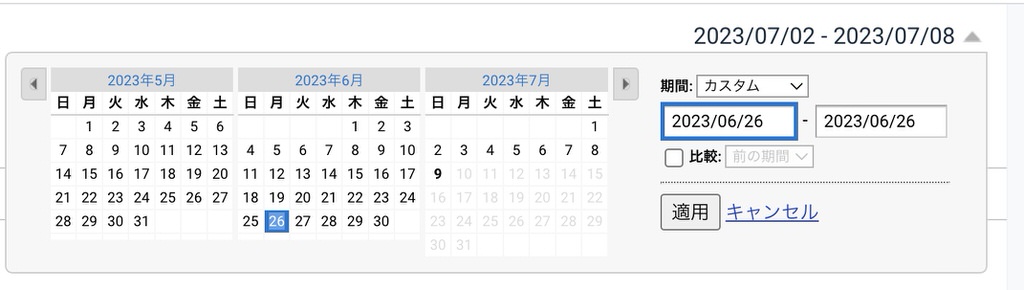
不正クリックが行われた日を特定します。ぼくのサイトは6月26日にGoogleからの広告制限の連絡があったため、その日から1日ずつ遡っていきます。
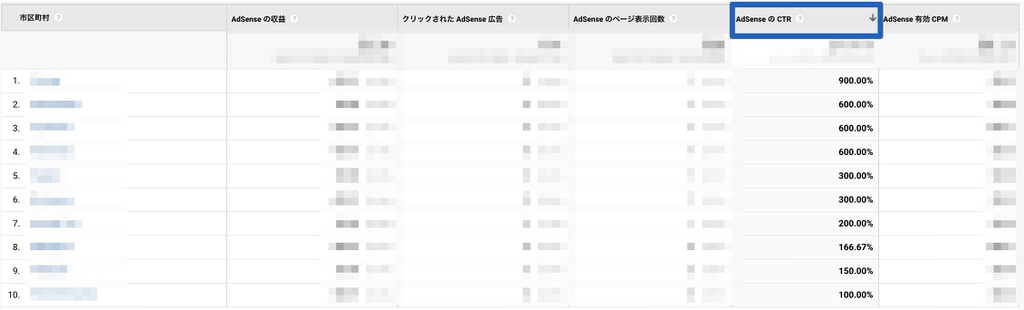
「AdSenseのCTR」をクリックすると、特定できました。
広告の表示回数に対して、以上にクリック数の高い箇所が何件か見受けられます。よくもやってくれたな。報告してやる。
無効クリックしたユーザーを詳しく解析する
ここから先は、Googleアドセンスの担当者に「今回の不正クリックは自分ではありませんよ」ということをわかってもらうための、より細かなデータ解析となります。スクショを撮っておくことで、証拠として提出しやすくなるので忘れずにやっておきましょう。
CTRを確認する

調べたところ「CTRが400以上を目安にするといい」とのことでした。CTR400とは、1回の広告表示に対して4回クリックされている計算なので、明らかにおかしいですね。
ちなみにぼくの解析によると、CTRは900でした。おのれ。
最も異常な数値を出している市区町村名をクリックして、ここからさらに詳細を調べます。
セカンダリディメンションを利用して詳細を調べる
市区町村の上にある「セカンダリディメンション」を活用して、不正クリックを行ったユーザーの以下の情報を炙り出していきます。
- 「ユーザー」→「ブラウザ」
- 「ユーザー」→「ユーザータイプ」
- 「よく使われるディメンションと指標」→「デバイスカテゴリ」
- 「よく使われるディメンションと指標」→「参照元/メディア」
- 「よく使われるディメンションと指標」→「ページ」
- 「時刻」→「時間帯」
- 「時刻」→「分」
「ユーザー」→「ブラウザ」

ユーザーが利用したブラウザ(ChromeやSafariなど)が特定できます。
「ユーザー」→「ユーザータイプ」

新規ユーザーなのか再訪ユーザーなのかが特定できます。
「よく使われるディメンションと指標」→「デバイスカテゴリ」

ユーザが使用しているデバイス(モバイル、デスクトップ、タブレットなど)が特定できます。
「よく使われるディメンションと指標」→「参照元/メディア」

ユーザーが使用した参照元(Google、Yahoo、Bingなど)とメディア(検索、外部リンクなど)が特定できます。
「よく使われるディメンションと指標」→「ページ」

ユーザーが不正クリックをしたページが特定できます。
「時刻」→「時間帯」

ユーザーが不正クリックを行った日にちと時間帯が特定できます。
「時刻」→「分」

ユーザーが不正クリックを行った分数が特定できます。
Googleアドセンスに無実を証明する
揃った証拠をもとに、Googleアドセンス側に無実を主張します。
1.証拠のスクショをGoogleドライブにアップロードする
ここまで撮影してきたスクショをGoogleドライブにアップロードします。ぼくはわかりやすく「Googleアドセンス」というフォルダを作ってひとまとめにしました。
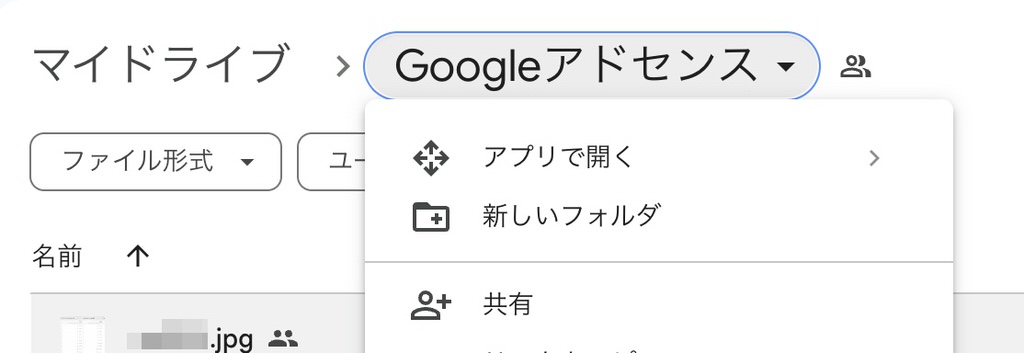
フォルダ名横の「▼」をクリックして「共有」を選びます。
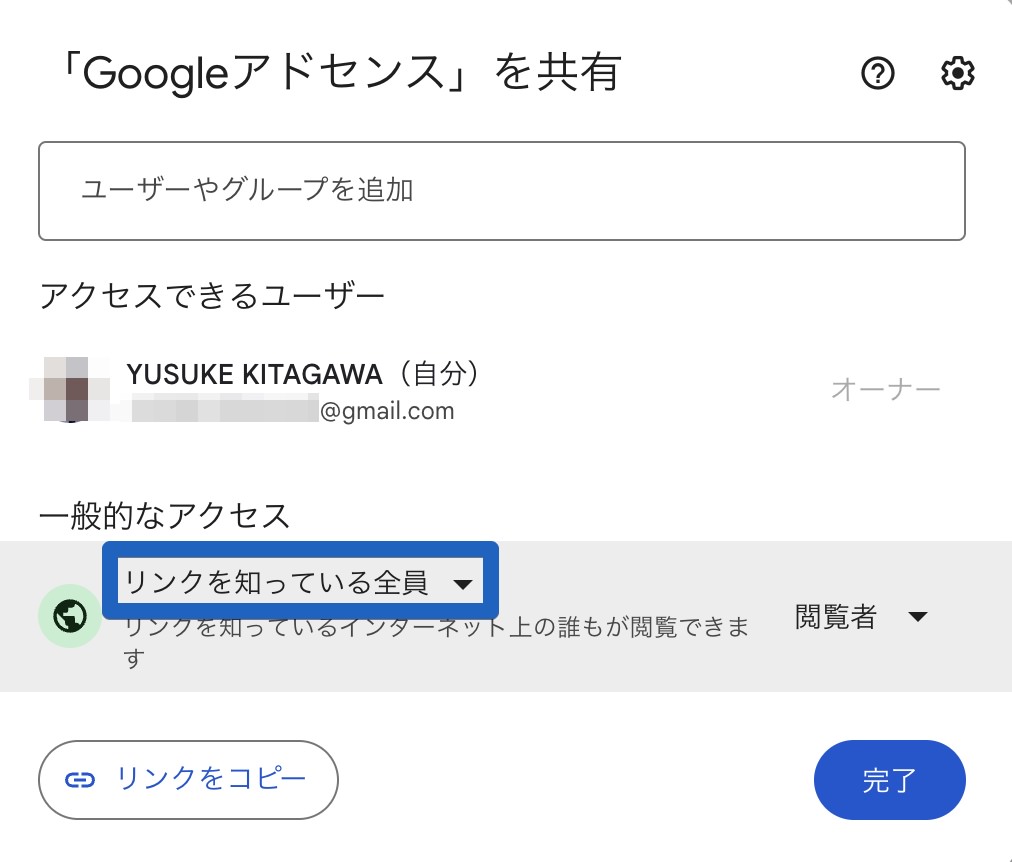
「一般的なアクセス」を「リンクを知っている全員」に設定し、リンクをコピーして完了をクリックします。
2.無効なクリックの連絡フォーム
Googleアドセンスの無効なクリック連絡フォームから、報告を行います。
以下はぼくが実際に送った画面です。
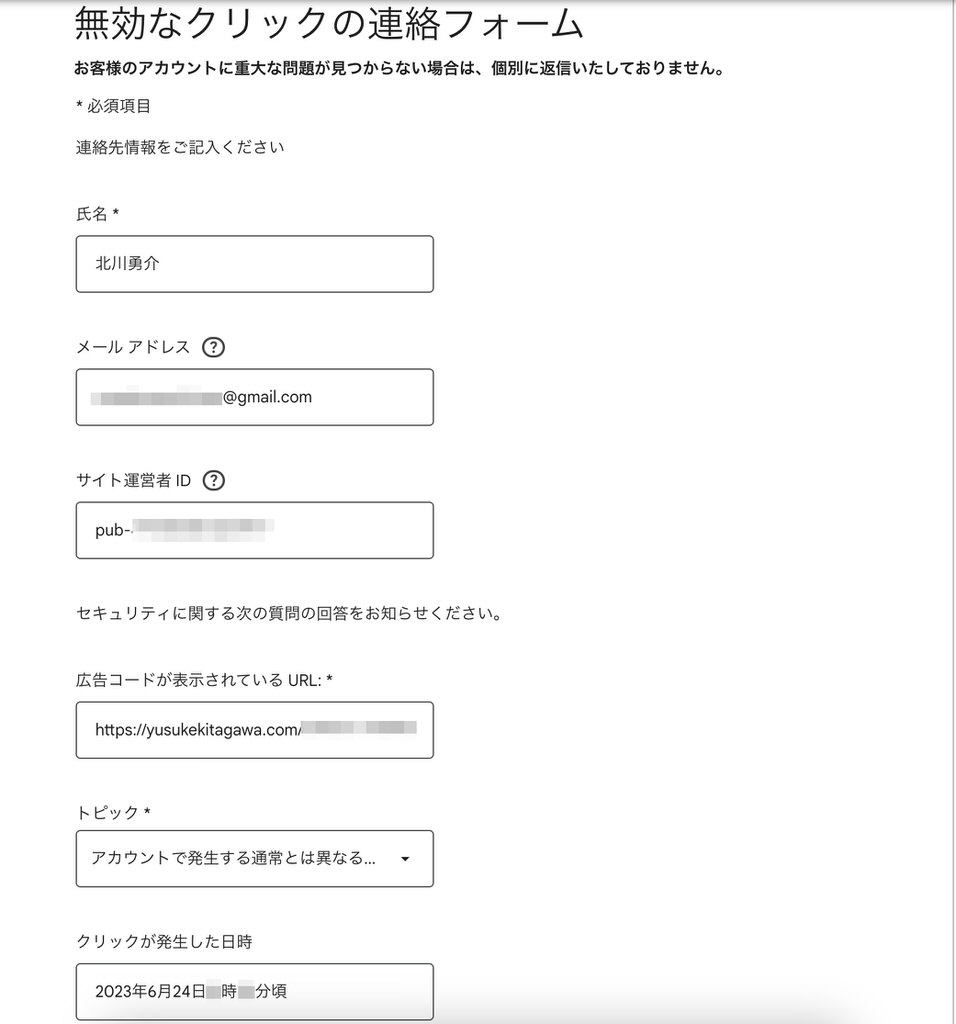
- 氏名:ブログ名やニックネームではなく本名
- メールアドレス:Googleアドセンスで使用しているメールアドレス
- サイト運営者ID:Pub-で始まる数字(アドセンスのページで確認可能)
- 広告コードが表示されているURL:不正クリックが行われたページ
- トピック:「アカウントで発生する通常とは異なる動作をレポートする」を選択
- クリックが発生した日時:不正クリックが行われた日を細かく記載
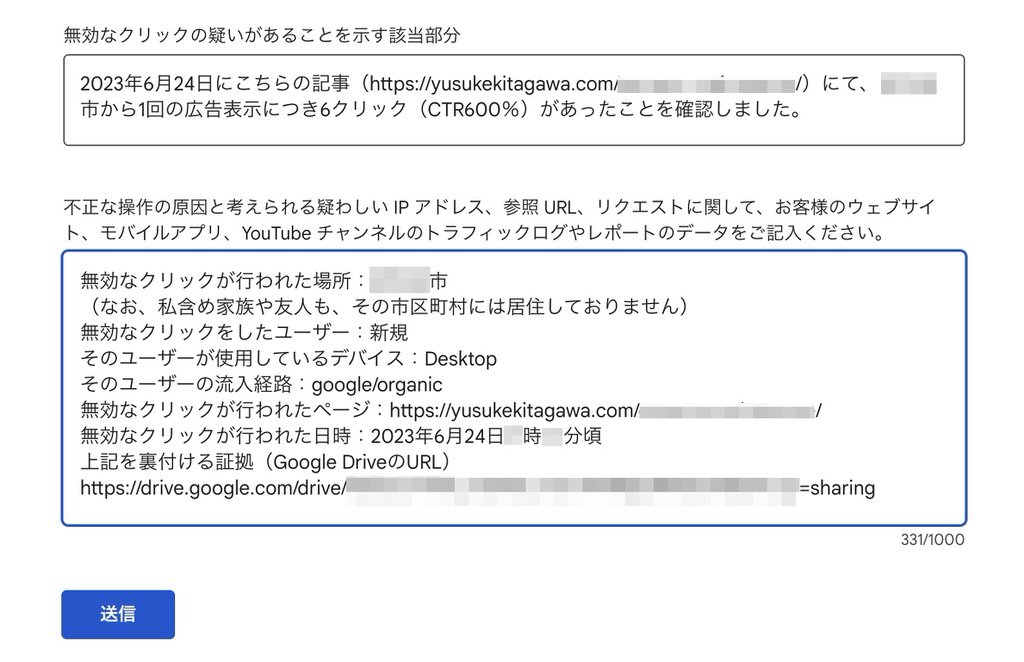
無効なクリックが行われた場所:
※なお、私含め家族や友人も、その市区町村に居住しておりません
無効なクリックをしたユーザー:
そのユーザーが使用しているデバイス:
そのユーザーの流入経路:
無効なクリックが行われたページ:
無効なクリックが行われた日時:
上記を裏付ける証拠:GoogleDriveのURLを添付(末尾がsharingになっていることに注意)
以上を記載したら「送信」をクリックします。これで完了です。
Googleアドセンスの広告が制限されてから復活するまでの期間
報告した後は「事情はわかったよ!広告制限の解除をするね!」みたいなメッセージは来ません。気長に待つしかなく、制限をかけられた時点でも30日以内に更新する旨が書かれていました。
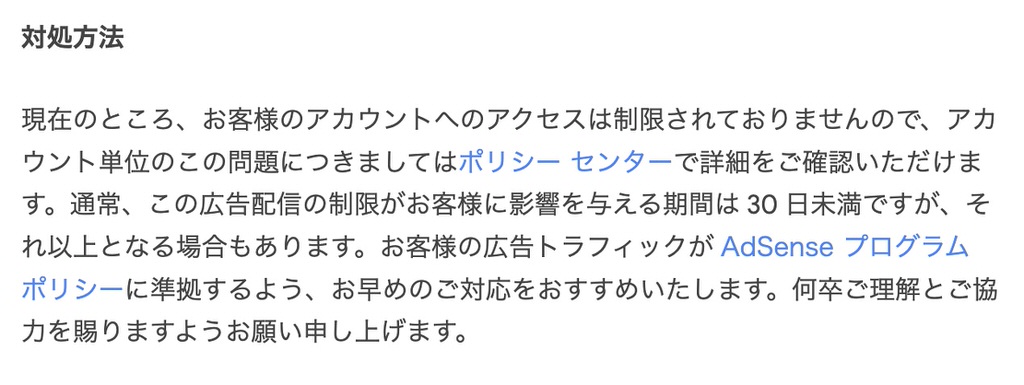
ぼくの場合は、不正クリックの報告を7月3日に行い、6日から以前と同様に広告が表示されるようになりました。広告が通常通りに表示されるまでには個人差があるかと思いますが、一つの目安にしてみてください。

ただし、7月6日時点でもアドセンスのトップページには警告文は出たままです。
(7月13日追記)警告文消えました。
まとめ
不正クリックしないでください。











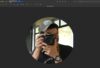









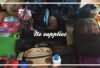













2023年○月×日にこちらの記事(https://〜)にて、△△市から一回の広告表示につき▽クリック(CTR100.000,000)があったことを確認しました。